Internal Error 500 – Sebagai pengguna Internet pernahkah kalian mendapati halaman website dengan tulisan “HTTP Error 500” ? Atau anda sebagai pemilik website sedang mengalami masalah HTTP Error 500? Jika Benar maka kalian berda di situs dan artikel yang tepat. Karena dalam artikel ini kita akan menyelesaikan masalah HTTP Error 500.
Sebelum membahas lebih lanjut tentang solusi HTTP Errror 500 ini mari kita mengenal apa itu HTTP Error 500.
HTTP Error 500 merupakan kasus lama yang biasa ditemukan diwebsite yan tersebar luas di internet. Hal ini terjadi bukan karena jaringan internet atau masalah software yang digunakan, Namun masalah ini terjadi seringkali karena Human Error atau “Kesalahan Manusia”.
Secara teknis error atau kesalahan ini terjadi ketika aplikasi web browser anda sudah dapat mengirim permintaan data ke Server atau File Hosting namun tidak mendapat respon dari Server tersebut.
Hal tersebut terjadi dikarenakan ada corupt atau kesalahan pada file .htaccess di server tersebut. Selain itu hal ini juga terjadi karena kesalahan pemilik website dalam mengkonfigurasi websitenya.
Pertanyaannya adalah, jika hal tersebut terjadi karena kesalahan dalam mengkonfigurasi website atau file yang corupt pada server apakah bisa diperbaiki?
Kalian tidak perlu khawatir mengenai masalah ini. Kami selaku alumni Santri Sintesa akan memberikan beberapa opsi utuk menyelesaikan permasalahan tersebut.
Namun sebelumnya mari kita kenal jenis jenis Error 5xx.
Jenis Jenis Error 5XX yang Perlu Diketahui Para User Maupun Pemilik Website
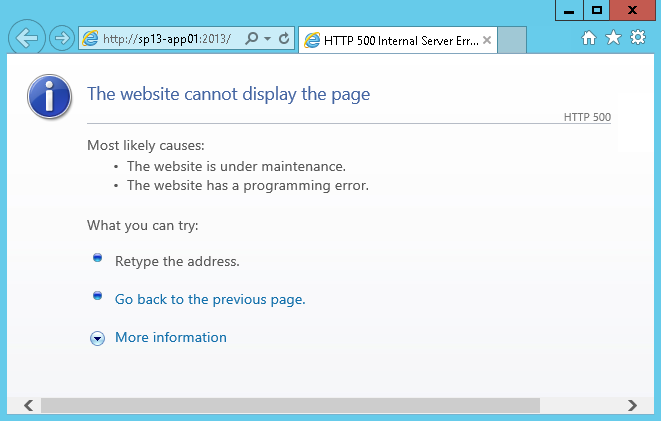
- Error 501 (Not implemented) Pesan ini muncul ketika server atau file hosting tidak mendapati fungsi untuk memenuhi kebutuhna dari pengguna website. Jadi error ini muncul karena tidak mengenali perintah atau permintaan yang diberikan user.
- Error 502 (Bad gateway) Pesan berikutnya memberi tahu user bahwa Server atau File Hosting saat ini bertindak sebagai gateway atau proxy dan menerima pesan yang tidak valid dari server.
- Error 503 (Service unavailable) 503 merupakan pesan yang munil ketika server sedang bermasalah. Biasanya tejadi karena Server tidak tersedia. Bisa jadi server down atau sedang mengalami Maintenance. Hal ini biasa terjadi hanya beberapa saat saja.
- Error 504 (Gateway timeout) Pesan ini muncul dikarenakan Server sedang bertindak sebagai gateway dan tidak dapat merespon permintaan user, gagal menerima permintaan dari server upstream (Penyedia Layanan)
- Error 505 (HTTP version not supported) Terahir adalah pesan 505. Pesan ini muncul dikarenakan server tidak dapat merespon atau tidak mendukung versi protokol HTTP yang digunakan.
Setelah mengenal beberapa pesan error 5XX yang sering dijumpai sekarang menuju ke pembahasan inti. Yakni mengatasi pesan error 500.
Kali ini kami akan membahas solusi dari pesan error 500 dari sudut pandang user (pengguna Internet) dari dari sudut pandang Web Owner (Pemilik Website).
Cara Membuka Halaman Website dengan Pesan Error 500 (Sudut Pandang User)
1. Refresh Atau Muat Ulang Halaman Website
Ada kemungkinana error 500 yang terjadi dikarenakan server sedang penuh. Coba muat ulang halaman yang ingin dibuka dengan menekan tombol refresh di browser anda atau menggunakn tombol F5 di keyboard anda. Coba beberapa kali untuk memastikan apa masih error atau tidak.
2. Bersihkan Cache Browser Anda
Menghapus Cache merupakan salah satu step dalam troubelshotot halaman website. Setelah Menghapus cache browser yang anda gunakan cobalah untuk memuat ulang halaman website yang ingin anda buka. Jika masih anda temui error 500, masuk ke tahap selanjutnya.
3. Gunakan Google Cache
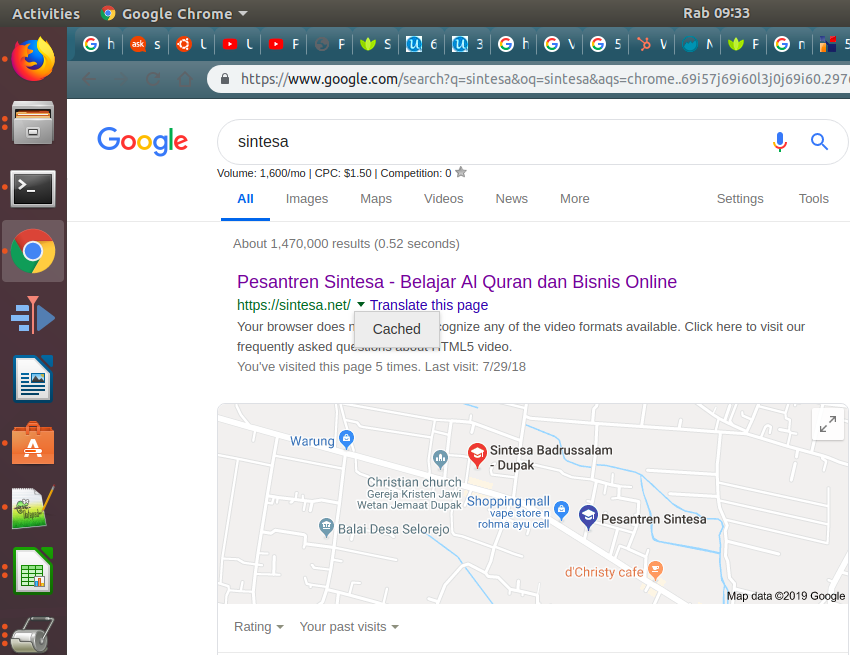
Jika anda membuka halaman website dengan error 500 dari mensinpencari google, Silahkan kembali ke mesinpencari google. Apabila sudah, klik tombol panah hijau yang ada di bawah Judul website / Headline. Lalu klilk “Cached”. Anda akan diarahkan kehalaman website sebelum halaman itu mengalami error 500.
Apabila anda ingin membuka link tertentu yang mengalami error 500 coba ketikan ” site:(URL Lengkap)”. Contoh : site: http://sintesa.net/pendaftaran. Lalu buka google cache.
Cara Maintenance Website dengan Error 500 (Sudut Pandang Pemilik Website)
1. Bersihkan Cache Browser Anda
Menghapus Cache merupakan salah satu step dalam troubelshoot halaman website. Setelah Menghapus cache browser yang anda gunakan cobalah untuk memuat ulang halaman website yang ingin anda buka. Jika masin anda temui error 500, masuk ke tahap selanjutnya.
2. Cek Plugin
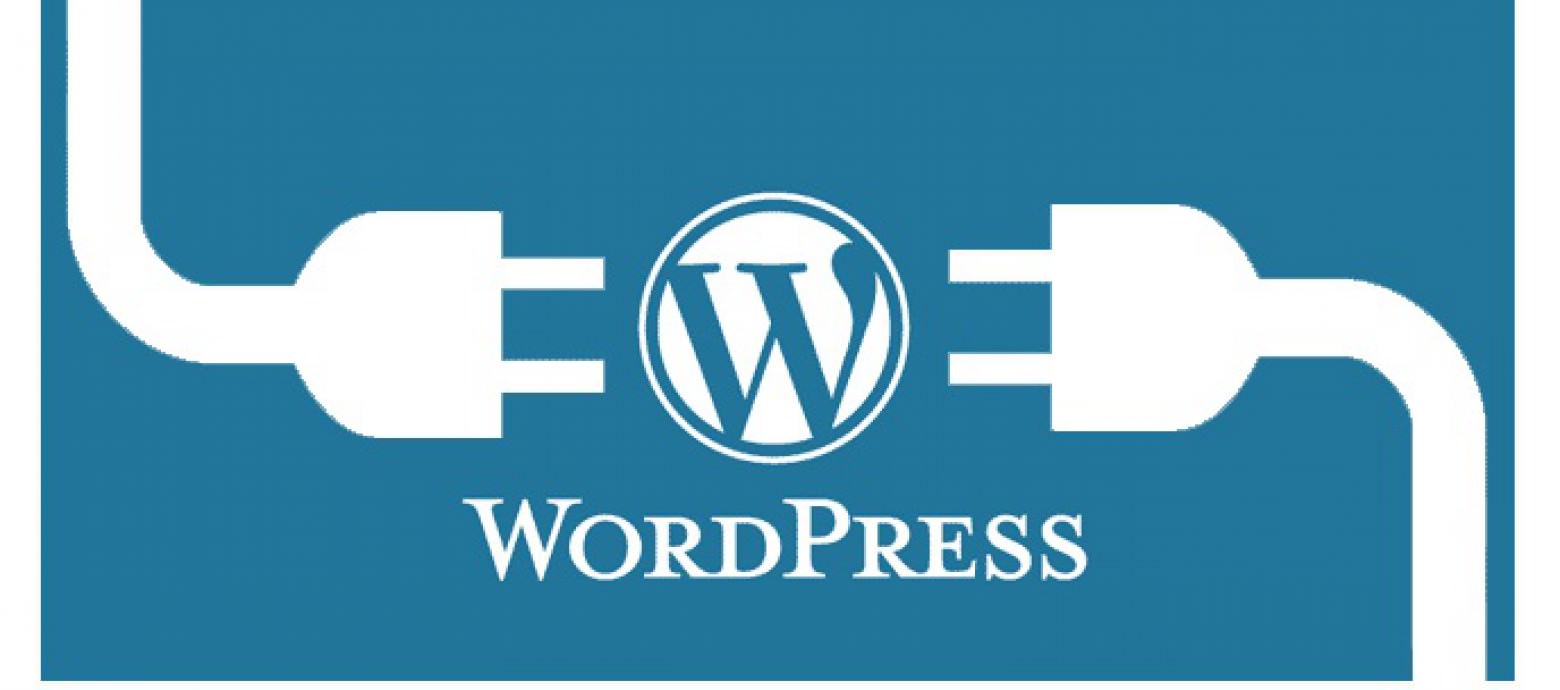
Langkah selanjutnya cek plugin yang sudah terpasang. Ada kemungkinan error 500 yang terjadi diakibatkan plugin yang bermasalah. Untuk mengetahui apa da plugin yang bermasalah coba matikan semua pugin yang ada. Selanjutnya muat ulang halam yang tidak bisa dibuka atau yang mengalami error 500.
Jika halaman tersebut dapat terbuka maka dapat disimpulkan error 500 yang terjadi dikarenakan salah satu plugin. coba aktifkan plugin satu persatu dan dibarengi dengan memuat halaman yang error. Jika terjadi error pada halaman website setelah mengaktivkan salah satu plugin, berarti plugin terahir yang anda aktifkan itu yang bermasalah.
3. Cek Tema
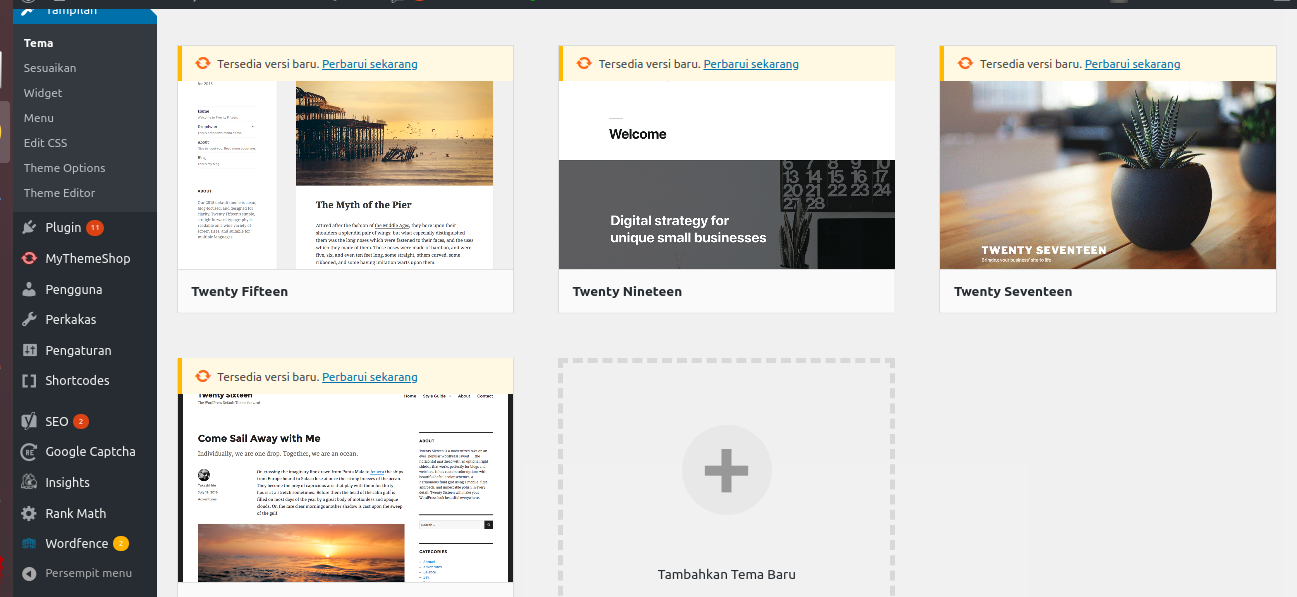
Step ini sangat mudah. Coba saja mengganti tema resmi atau tema yang disediakan oleh WordPress. Setelah mengganti dengan tema resmi atau tema bawaan WordPress, coba muat ulang halaman yang bermasalah. Jika halaman terbuka maka kesimpulannya terjadi masalah dengan tema yang terahir digunakan.
4. Cek File .htaccess
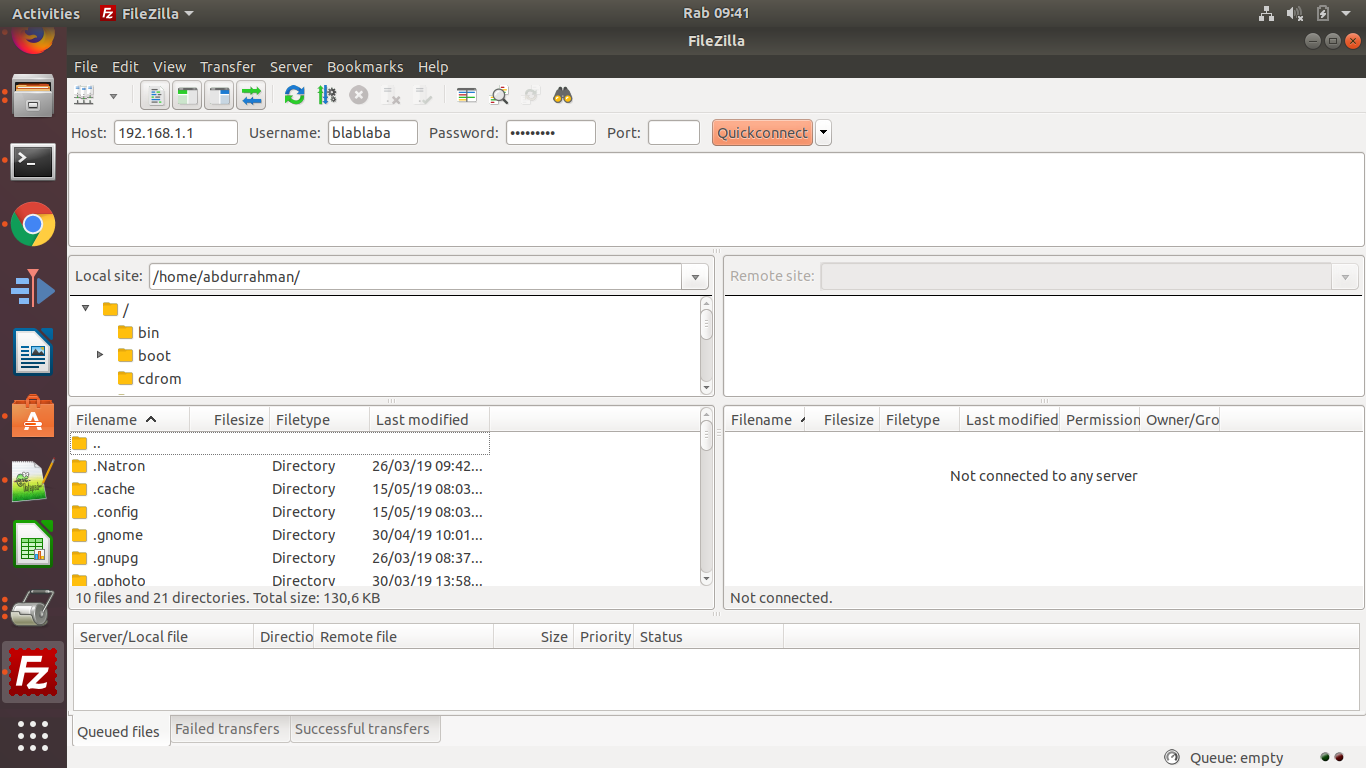
Masalah pada file .htaccess merupakan salah satu penyebab utama dari Error 500. Kalian perlu membuka file htaccess dan melakukan sedikit perubahan.
Sebelum membuka coba untuk mengganti atau me-rename file tersebut (semisal : “.htaccess.cek”) lalu coba muat ulang halaman yang bermasalah. Jika halaman tersebut dapat terbuka berarti masalah ada di file .htaccess
Untuk membuka file .htaccess kalian bisa menggunakan aplikasi bantuan seperti Putty atau FileZilla. Isi kolom Host dengan IP Server/ File hosting, lalu masukan username dan password akun FIle Hosting yang kalian guinakan. Kalau anak Sitesa biasa menggunakan Vultur untuk file hostnya.
Jika sudah coba cari file .htaccess dan coba rename file tersebut. Setelah itu coba muat ulang halaman yang bermasalah. Jika dapat terbuka maka masalah ada di file .htacces. Langkah selanjutnya adalah masuk ke dashbor website lalu Setting > Permalink klik save untuk me-regenerate file .htaccess.
5. Cek Error_Log
Langkah berkutnya adalah dengan cek file Error_Log. Sebelum Cek Error_Log coba buka halaman yang bermasalah, lalu muat ulang beberapa kali agar terlihat ativitas website di Error_Log. Jika sudah buka file Error_ Log Menggunakan FileZilla.
6. Sesuaikan php Version.
Terkadang masalah bisa terjadi karena versi php yang digunkan. Kita anak Sintesa biasa menggunakan PHP versi 7.2. Cobalah cek versi PHP yang kalian gunakan.
7. Menampilkan Error
JIka masih belum teridentifikasi coba untuk menampilkan error pada halam yang bermasalah dengan seting di Control Pannel FIle Hosting kalian.
8. Restore Backup
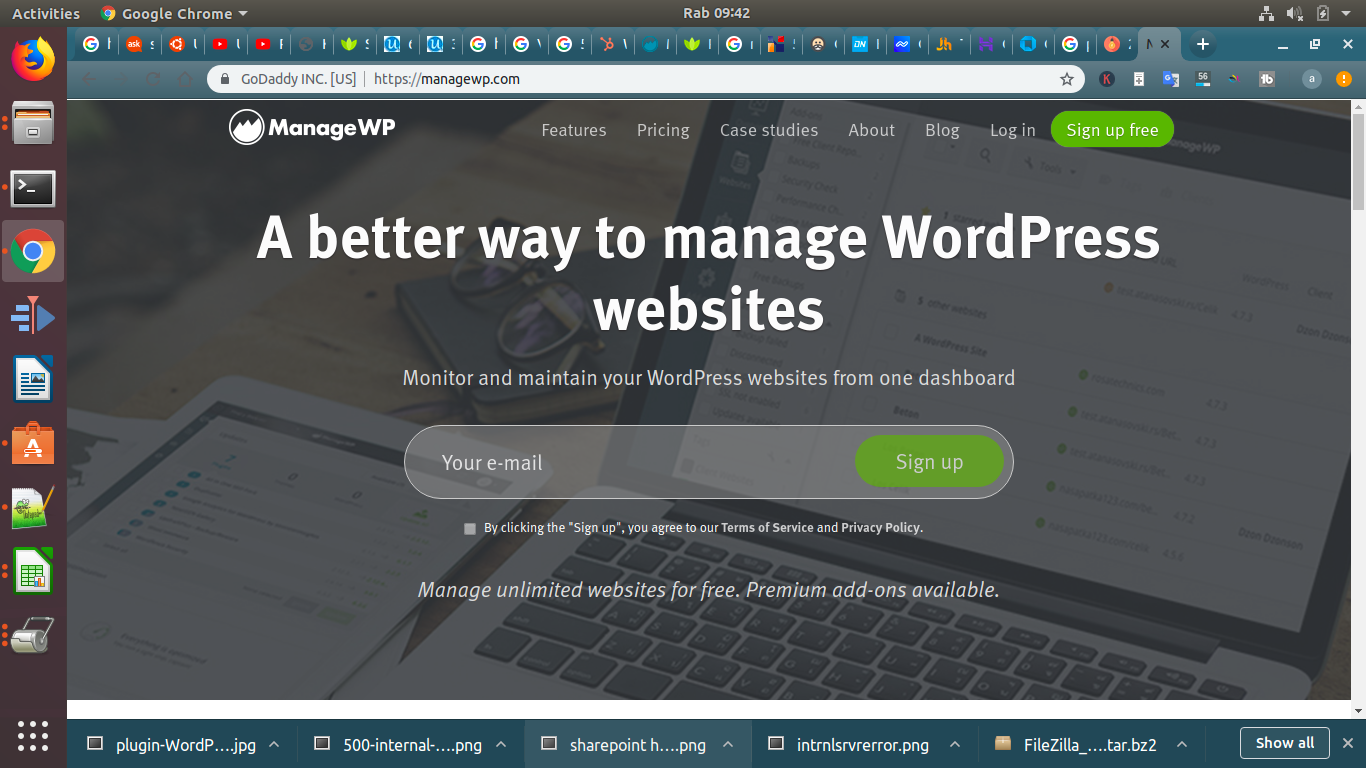
Cara berikutnya adalah dengan restore File backup website kalian. Kita santri sintesa biasa mengguakan ManageWP untuk melakukan backup and restore.
9. Reupload WordPress Core
Ini adalah cara terahir untuk mengaasi error 500. kalian bias mendownload file WordPress terbaru. Jika sudah, Ekstrak file terrsebut dan hapus file wp-config-sample.php dan folder wp-content untuk mencegah bertimpanya data penting. Jika sudah kalian pindahkan atau replace semua file WordPress Core yang tersisa. Kalindapat menggunakan Aplikasi FileZilla.
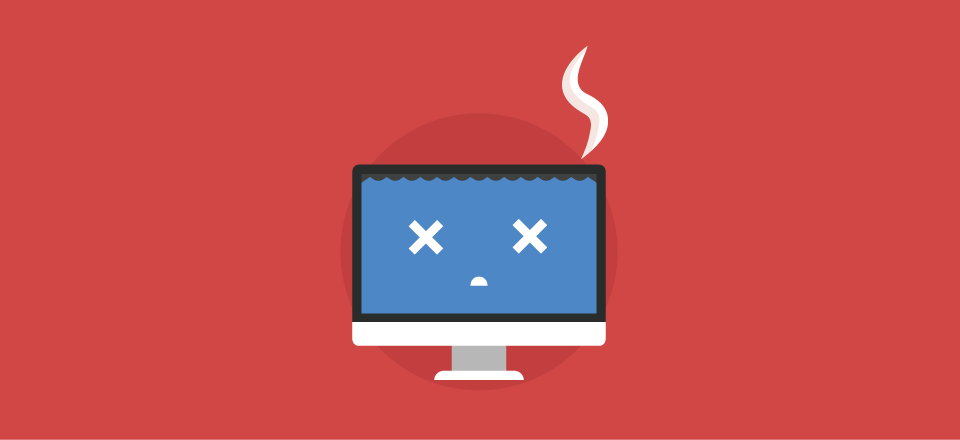
Informasinya bagus sekali,wawasan Saya jadi bertambah.
Terimakasih….